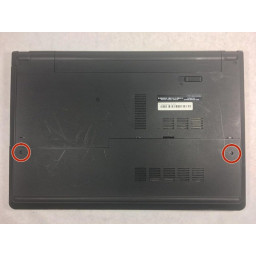Ваша заявка или вопрос будут отправлены 10-ти наиболее подходящим по сферам деятельности сервисным центрам Москвы. Всего в Москве - 5 191 сервисный центр, которые ремонтируют 374 вида техники.
Замена клавиатуры HP dv5-1125nr

Шаг 1
Сдвиньте переключатель влево до щелчка.
Шаг 2
Удалите два 5-миллиметровых винта Phillips на крышке жесткого диска с помощью отвертки Phillips # 00.
Шаг 3
Удалите один 4-миллиметровый винт Филлипса из крышки RAM, используя отвертку Phillips # 00.
Шаг 4
Начните с того, что отверните три 3-миллиметровых винта с головкой Phillips внутри батарейного отсека с помощью отвертки Phillips # 00.
Шаг 5
Выньте аккумулятор.
Шаг 6
Снимите пластиковую крышку жесткого диска.
Шаг 7
Снимите крышку RAM, чтобы открыть модуль снизу.
Шаг 8
Удалите пять оставшихся 2 мм винтов с помощью отвертки Phillips # 00.
Шаг 9
Потяните вверх два пластиковых клапана на корпусе жесткого диска, чтобы снять его.
Шаг 10
Нажмите на два металлических выступа на боковой стороне модуля ОЗУ наружу, в направлении отсека для аккумулятора и CMOS (вверх и вниз).
После освобождения модуля осторожно потяните модуль вверх.
Повторите эти действия для модуля RAM под первым.
Шаг 11
Открутите 4-миллиметровый винт Филлипса внутри отсека для жесткого диска.
Шаг 12
Аккуратно поднимите ленточный кабель от корпуса жесткого диска, чтобы освободить диск.
Шаг 13
Найдите отверстие между жестким диском и ОЗУ отсеков.
Выкрутите винт с головкой Филлипса 4 мм из этого отверстия.
Шаг 14
Найдите четыре 2-миллиметровых винта с крестообразным шлицем на боковой стороне корпуса и удалите их с помощью крестообразной отвертки № 00.
Выдвиньте жесткий диск из корпуса, чтобы завершить процесс удаления.
Шаг 15
Переверните ноутбук и используйте пластиковый инструмент открытия на боковой шов, чтобы снять верхнюю крышку.
Шаг 16
Используйте отвертку с плоской головкой 2,5 мм, чтобы удалить четыре 3 мм винта в верхней части клавиатуры.
Шаг 17
Сдвиньте клавиатуру, чтобы получить доступ к нижней части.
Шаг 18
Найдите соединение ленточного кабеля между клавиатурой и материнской платой.
Потяните вверх маленькую черную полоску вверх, чтобы освободить ленточный кабель, и снимите его.
Шаг 19
Клавиатура готова к замене.
Комментарии
Пока еще нет ниодного комментария, оставьте комментарий первым!
Также вас могут заинтересовать
Вам могут помочь


Лаборатория ремонта